1、双击运行MySQL安装程序(建议关闭杀毒软件)
2、选择安装的类型,这里以定义安装为例,选择自定义配置
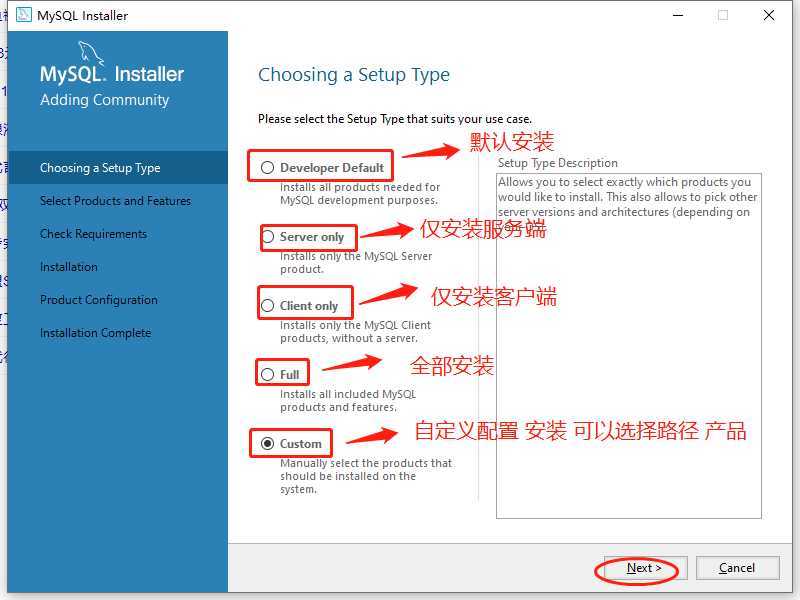
3、选择需要安装的产品(注意:要选中对应的产品,才可以将产品添加,否则添加按钮为灰色)
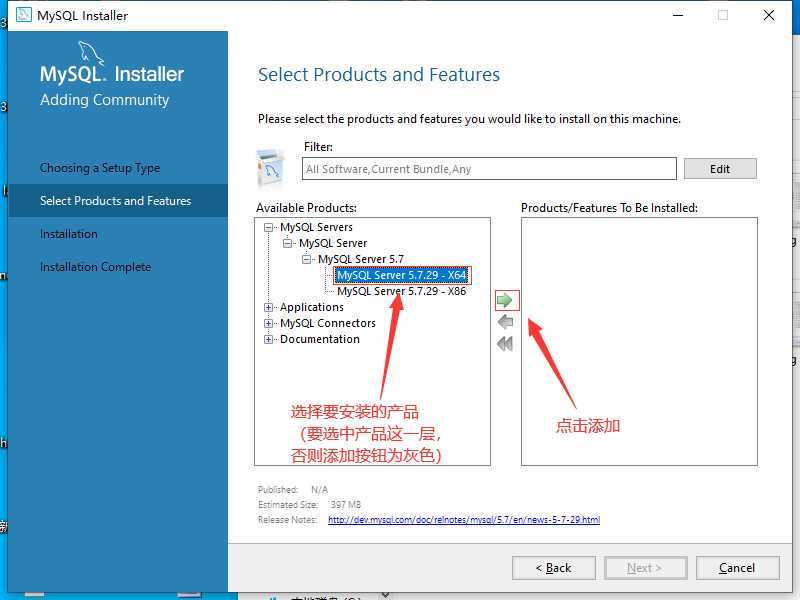
4、如图可以选择右下角的 Advanced Options蓝色字体进行选择安装路径的配置
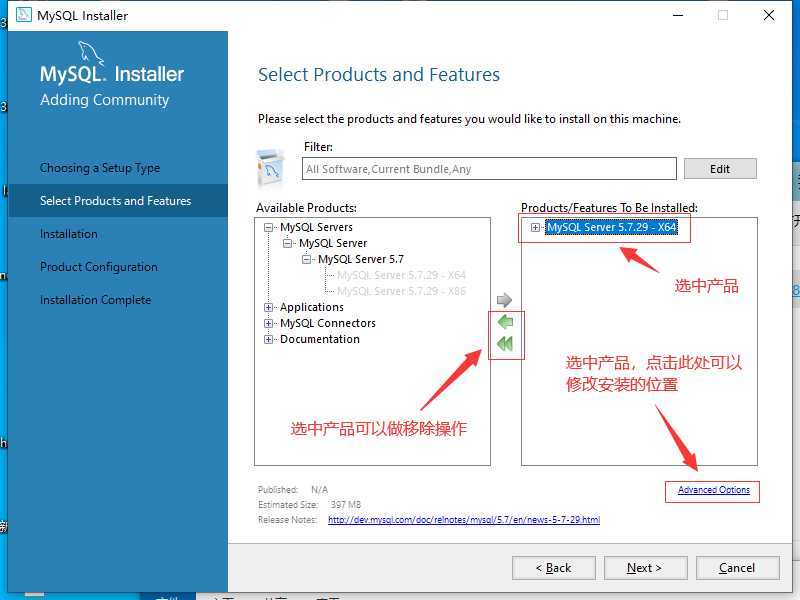
4.1、对应的磁盘目录如下
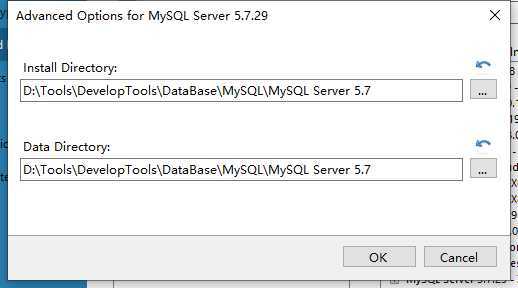
4.2如果磁盘目录如下里面已经有安装的完整路径
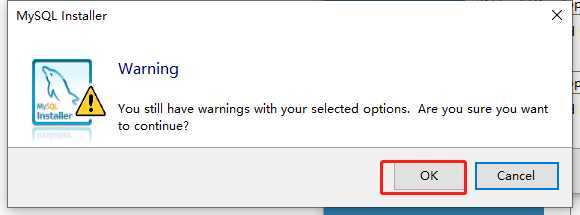
4.3选择后会有如下警告
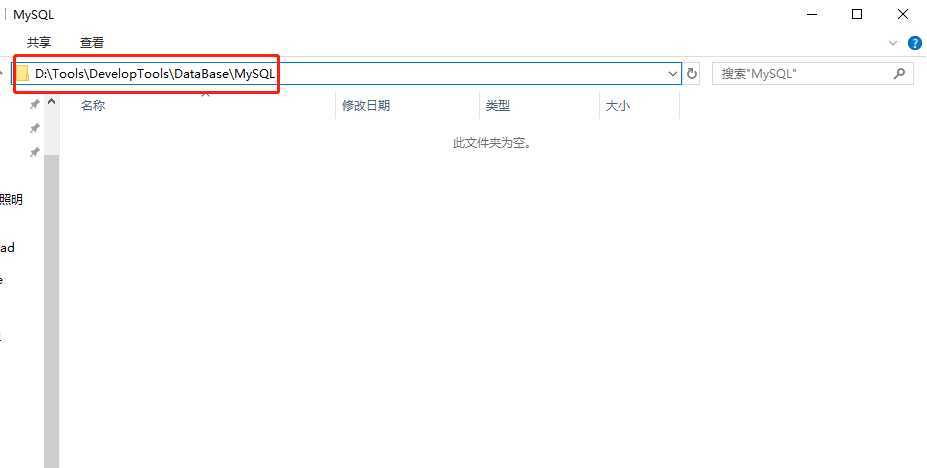
4.4、如果文件夹为空的 点击OK即可,如果不是建议选择新的安装目录
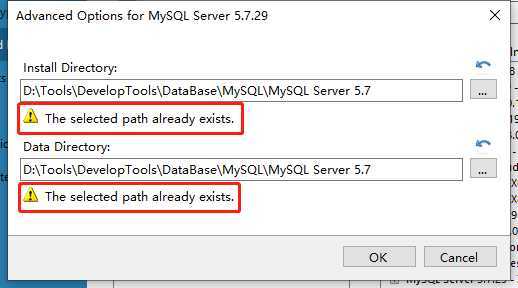
5、下一步
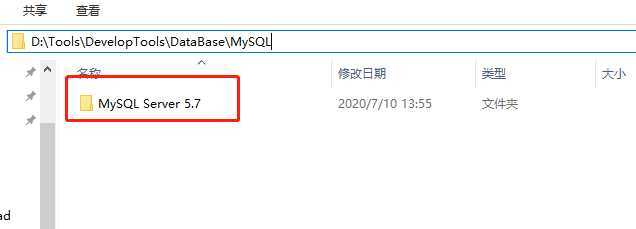
6、执行
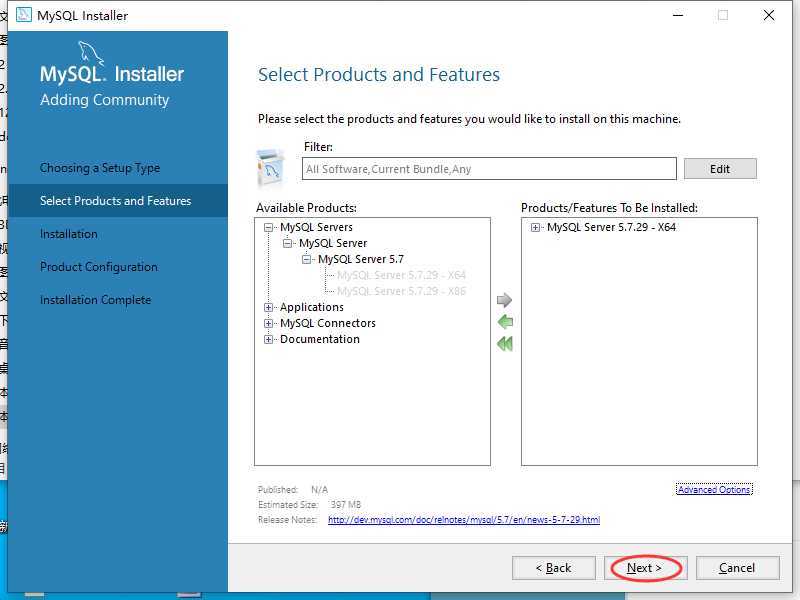
7、执行结束之后 点击下一步
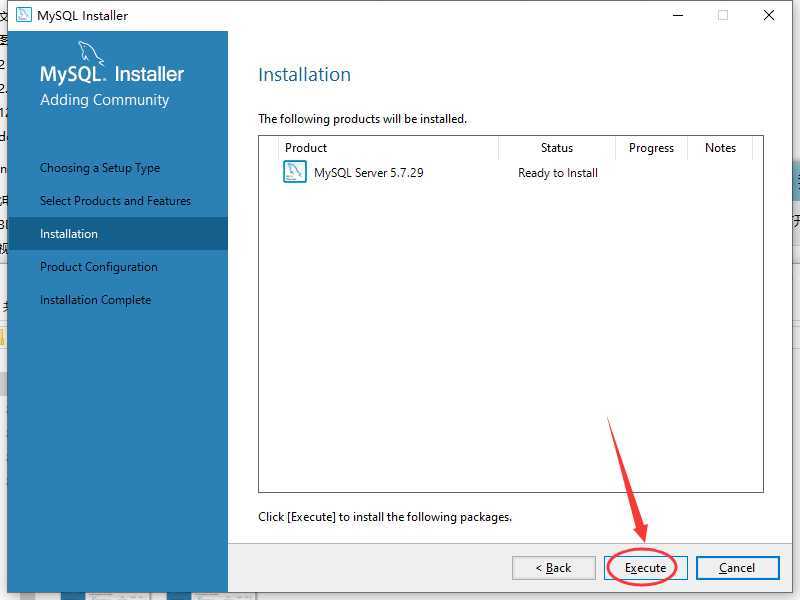
8、下一步
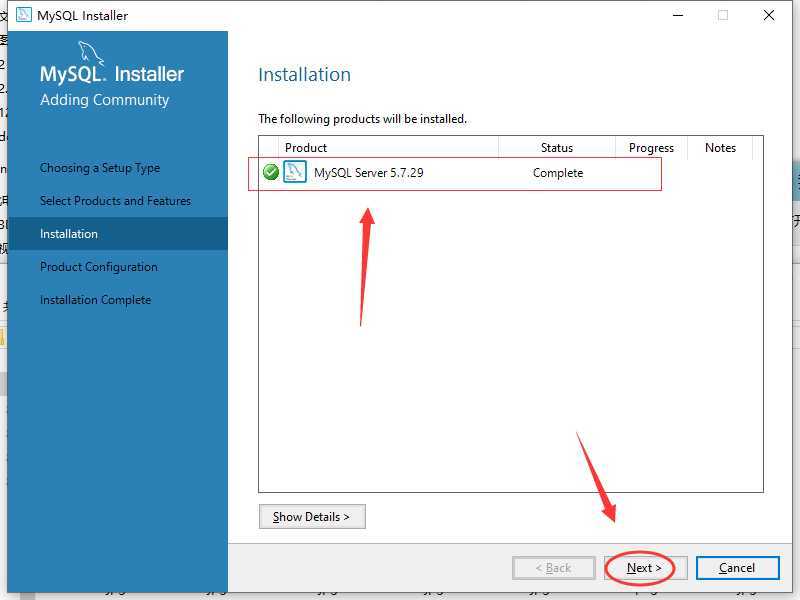
9、下一步
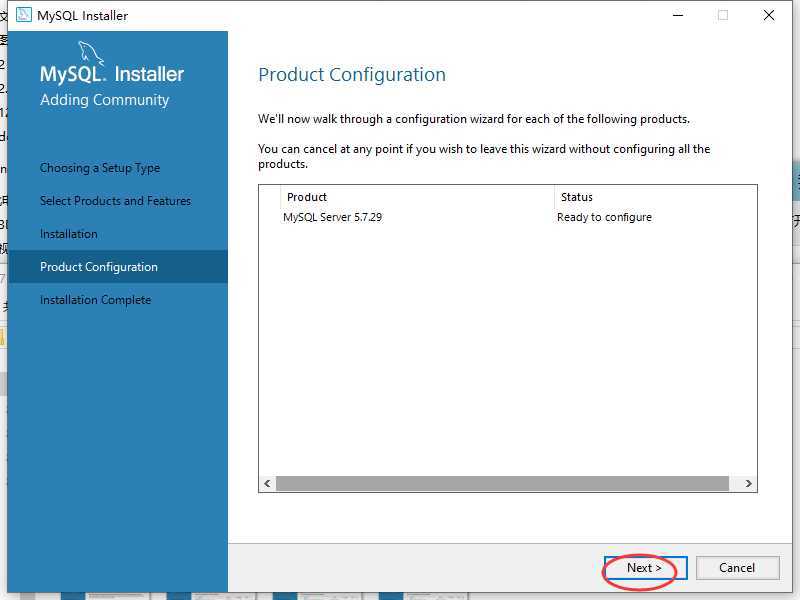
10、设置端口号,点击下一步
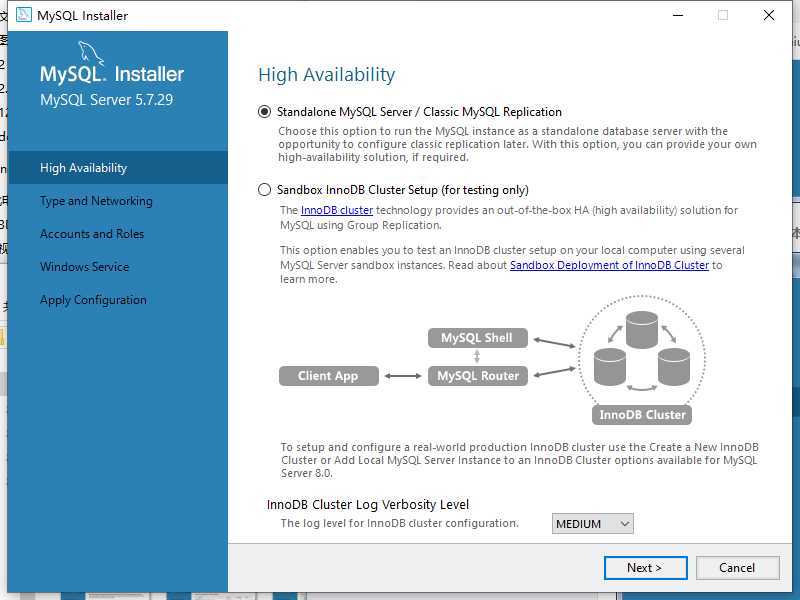
11、可以根据需要进行选择 选择之后点击下一步

12、配置数据库密码 下一步
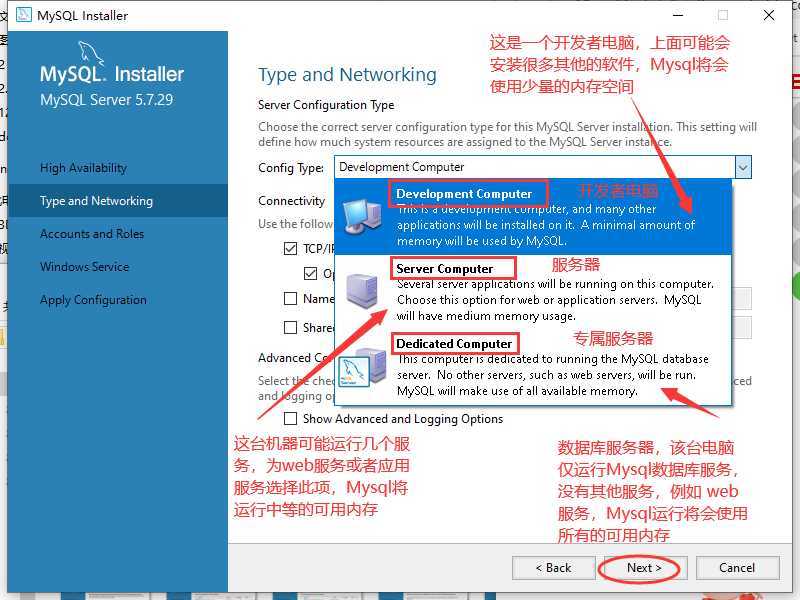
13、设置数据库服务名 下一步
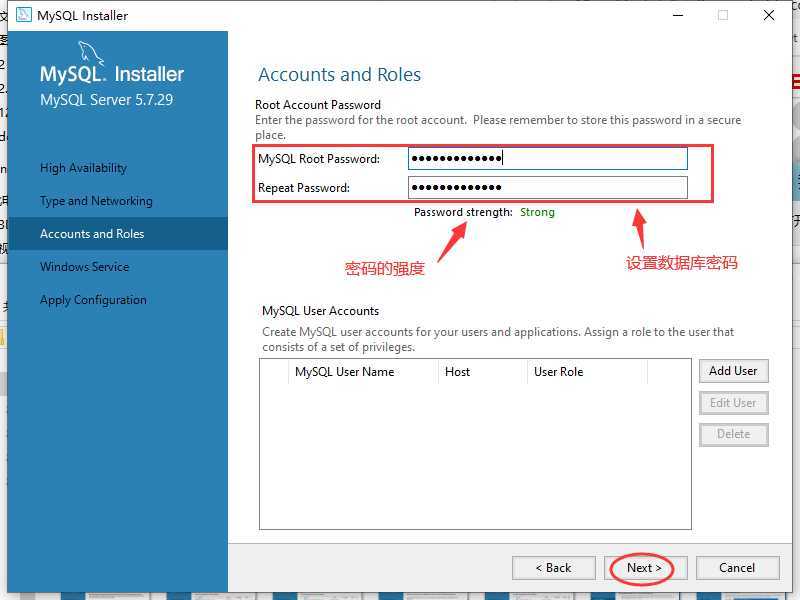
14、执行
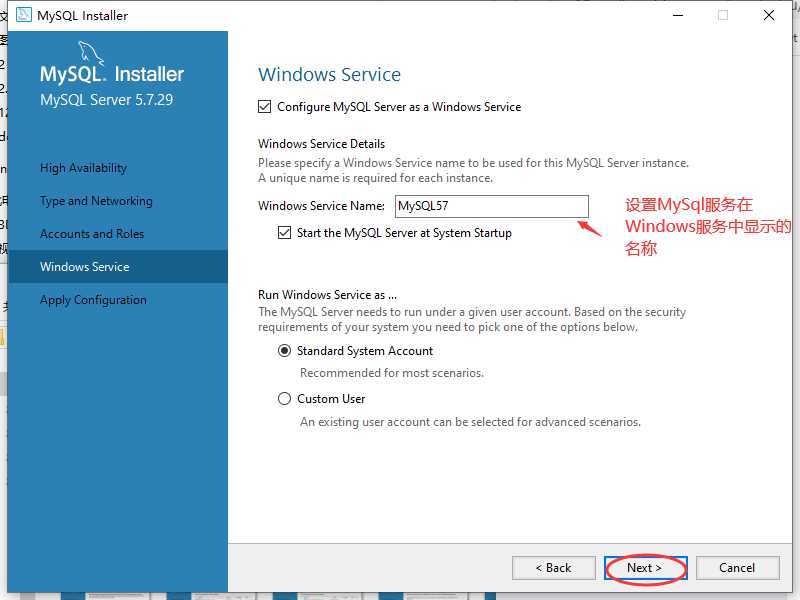
15、等待执行完成
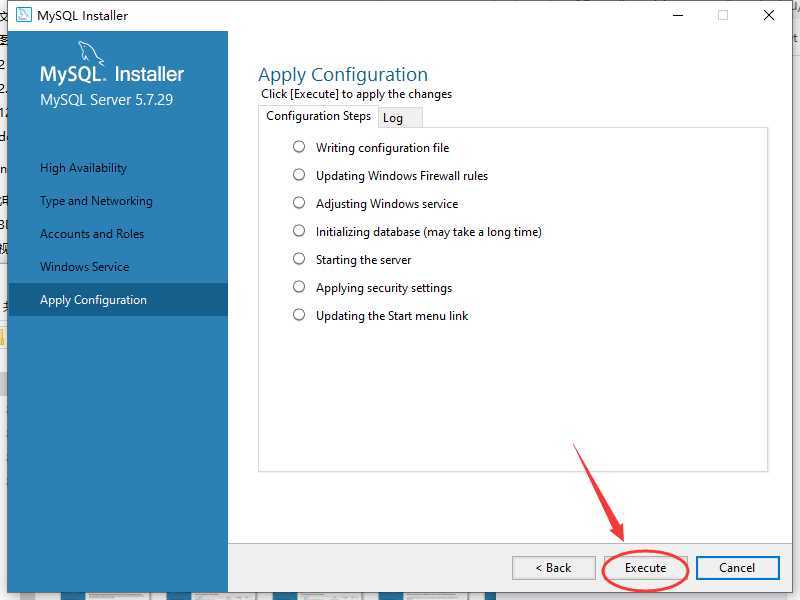
16、点击完成
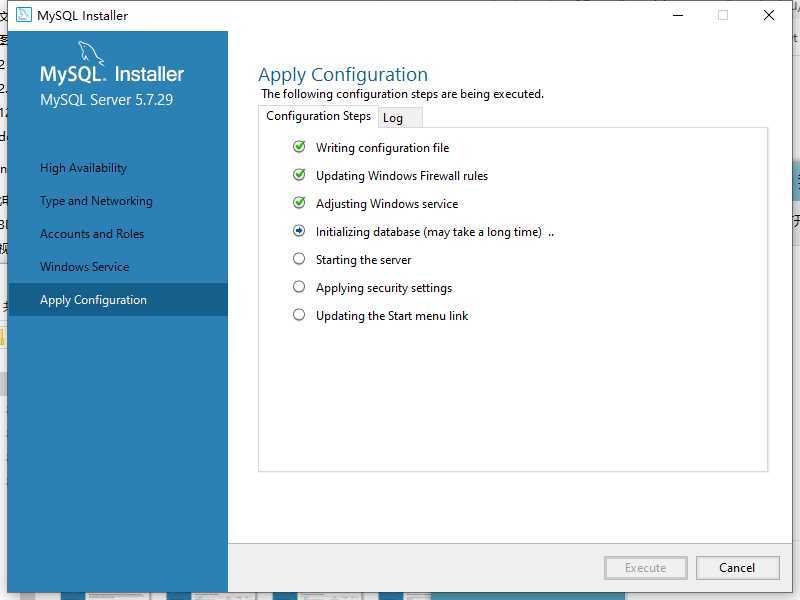
17、点击下一步
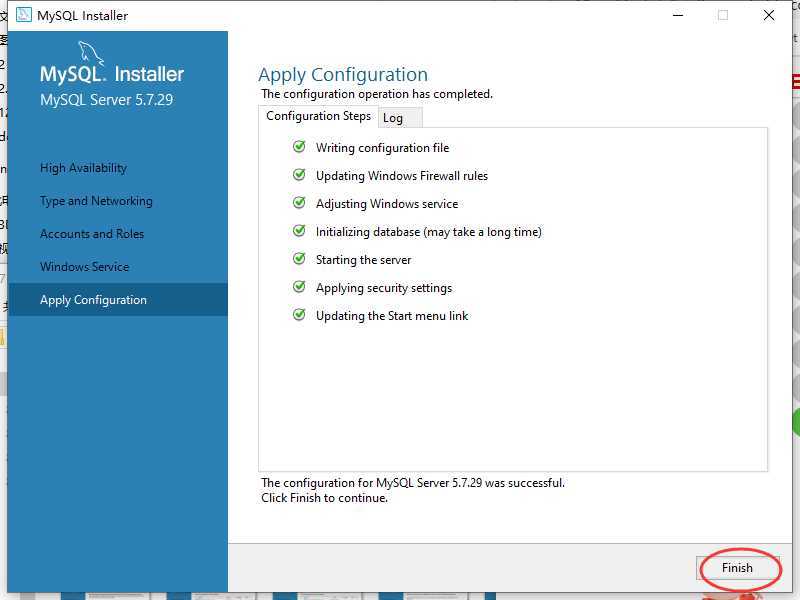
18、点击完成
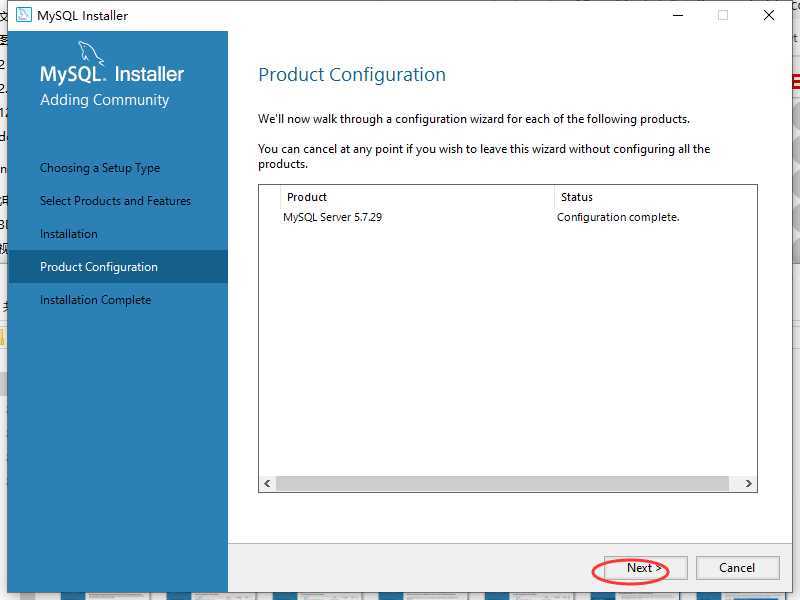
19、配置环境变量
19.1右击我的电脑 选择属性 选择高级系统设置
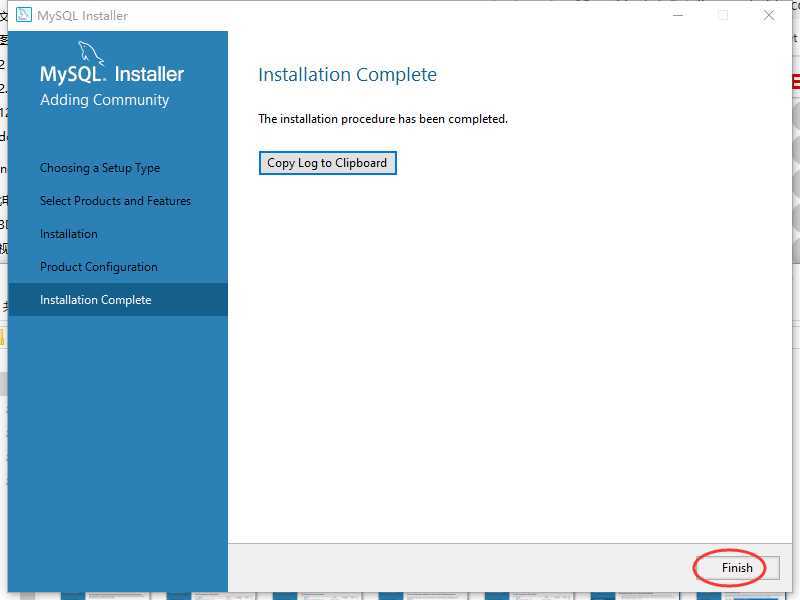
19.1选择环境变量
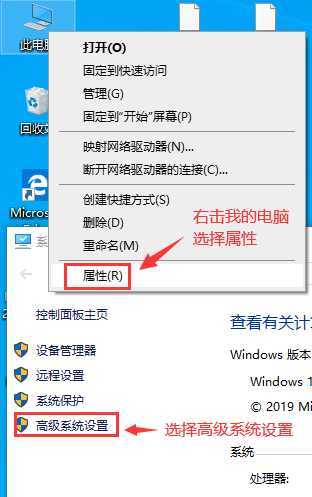
19.2新建系统变量
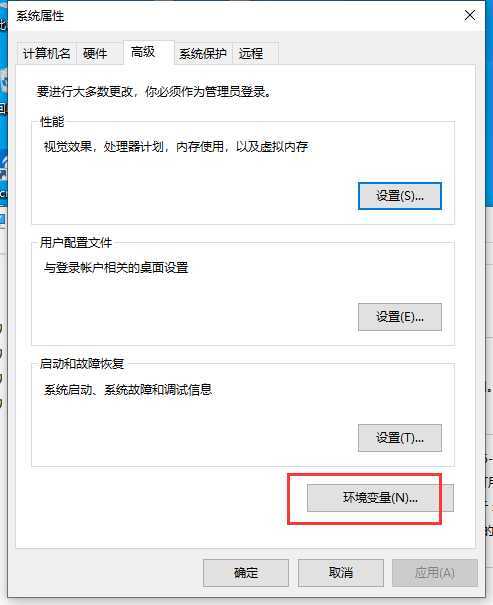
19.3复制Mysql 的安装路径
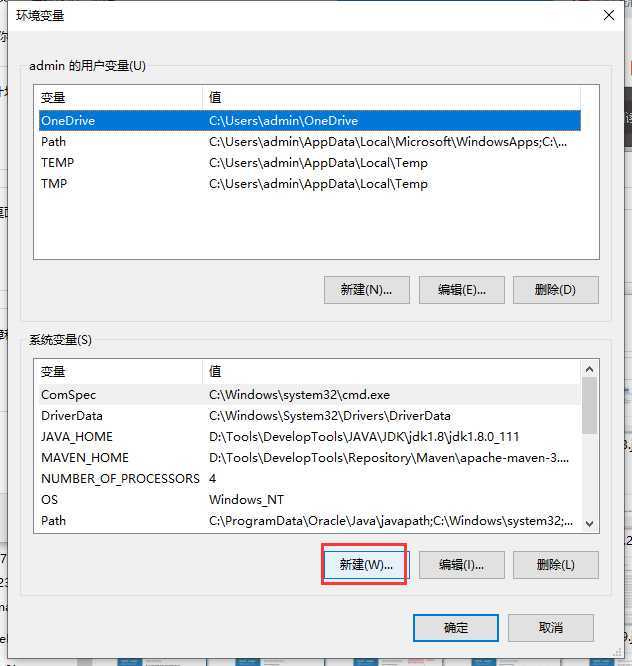
19.4粘贴到变量值的对话框中,并且填上变量名(自定义变量名,记住这个名称,复制)
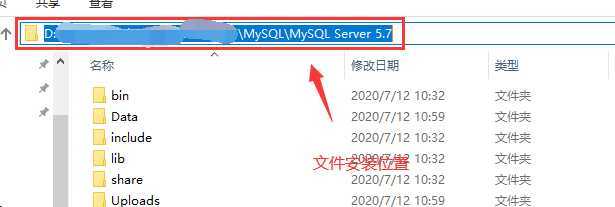
19.5如图选中Path,点击编辑
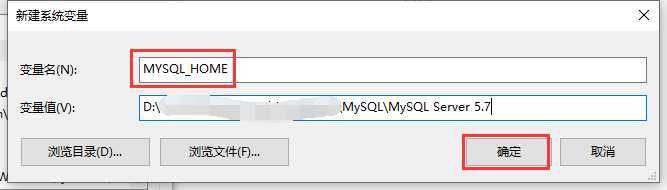
19.6点击新建 在最后面添加 如图所示,其中百分号之间的名称 即为之前自定义的变量名,在后面加上\bin
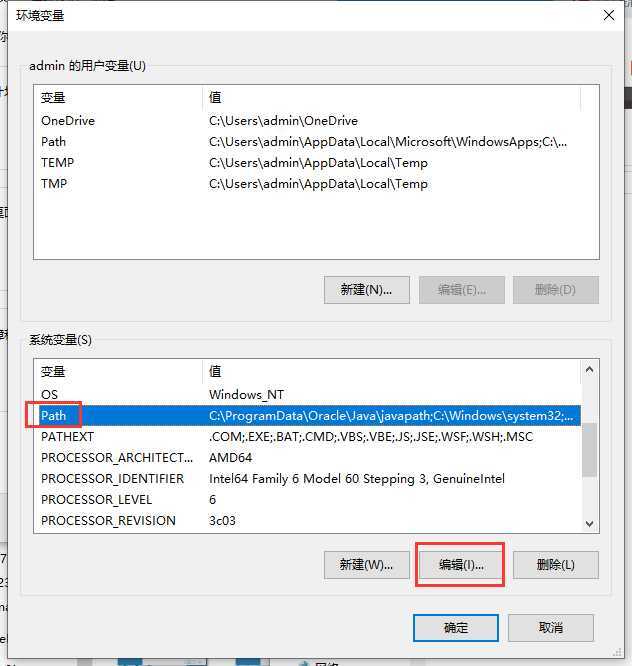
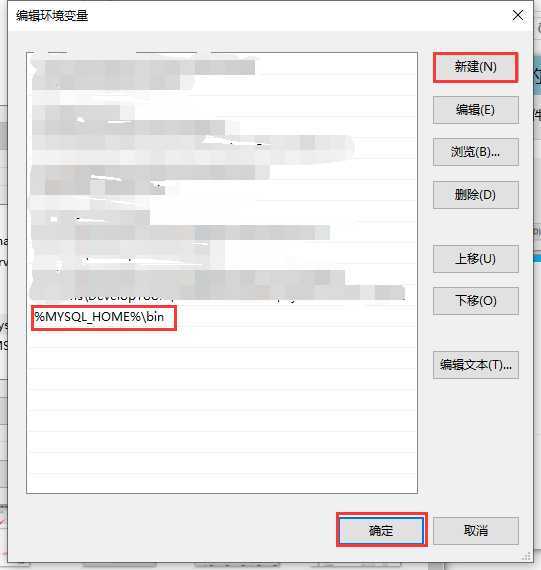
19.7如图打开cmd 命令行窗口,输入命令 mysql -u root -p 输入数据库密码 回车
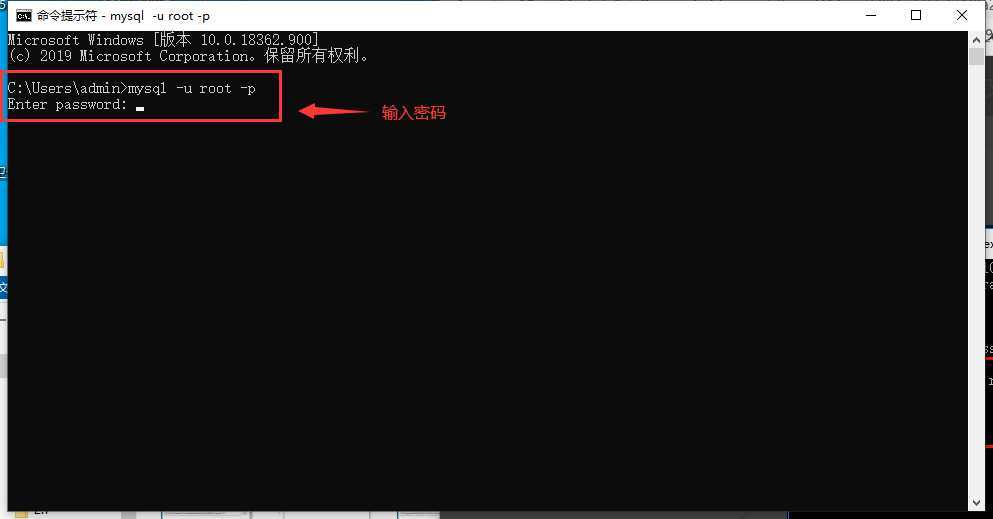
19.8 进入如下界面表示安装成功
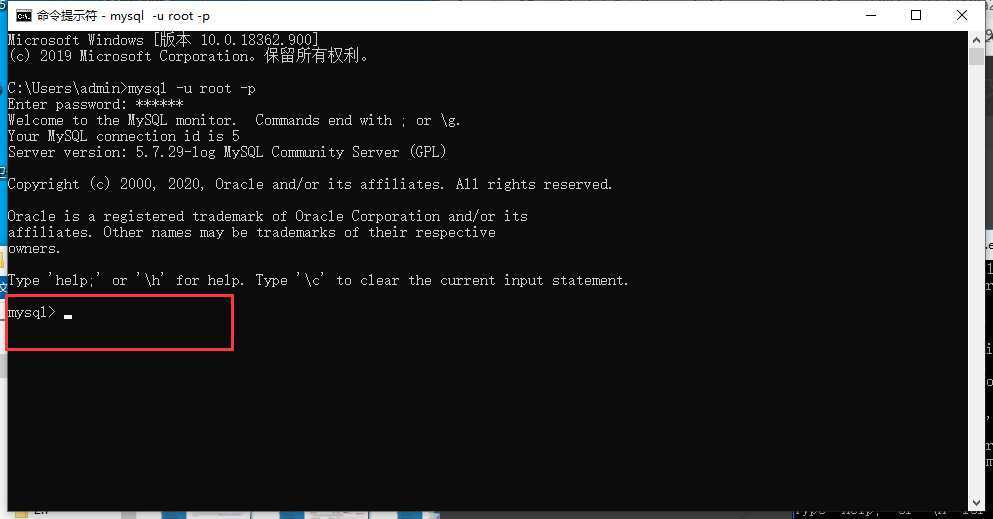
原文:https://www.cnblogs.com/scigoo/p/13303747.html